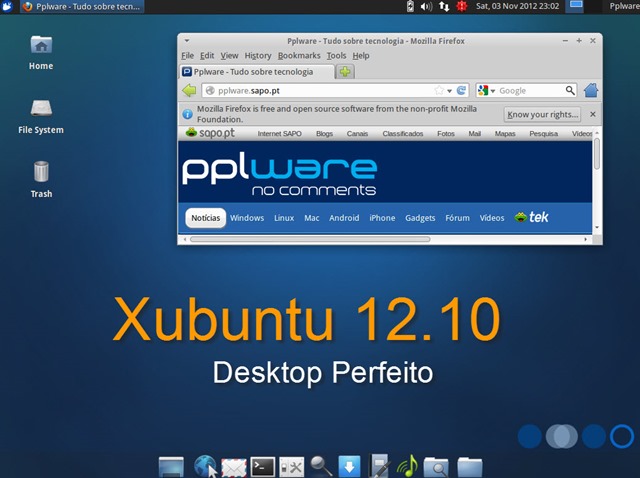Todos sabemos que após a instalação de um sistema operativo é sempre necessário dar os retoques pessoais. Instalar as aplicações que necessitamos, instalar updates, adicionar repositórios, são acções bastante comuns quando acabamos de instalar uma distribuição Linux.
Nesse sentido, o Pplware irá disponibilizar alguns artigos que irão ajudar certamente os utilizadores a ter o Desktop…digamos perfeito. Desta vez, a nossa distribuição base vai ser o Xubuntu 12.10 uma vez que garante um excelente desempenho, mesmo tendo um computador com baixos recursos a nível de hardware.
O Xubuntu é um distribuição Linux elegante, baseada no Ubuntu e que utiliza o leve XFCE com ambiente gráfico de trabalho, em vez da interface Unity. O Xubuntu foi concebido para computadores com baixo poder computacional, garantindo sempre a melhor performance. Basicamente esta é uma distribuição que retira a “gordura” ao Ubuntu, oferecendo o melhor do open source, sem grandes deslumbramentos e efeitos gráficos.
Neste primeiro artigos vamos começar por ensinar a instalar o Xubuntu 12.10. O assistente de instalação desta distribuição é bastante intuitivo e simples, o que ajuda a que o utilizador simpatize de imediato com esta distribuição. Vamos então começar o processo de instalação….para isso obtenham o .iso do Xubuntu 12.10 gravem num CD ou PenUSB e façam boot via CD/USB. Os seguintes passos ensinam como instalar o Xubuntu como sendo o único sistema da máquina.
Passo 0 – Obter .iso do Xubuntu aqui
Passo 1 – Faça boot com o CD/USB. Se tudo correr bem, deverá ver no monitor a informação de arranque do sistema.
Passo 2 – No primeiro passo da instalação, o utilizador é questionado se deseja experimentar ou instalar o Xubuntu. Para este artigo vamos proceder à instalação do sistema.
Passo 3 – Nesta fase são fornecidas algumas indicações a nível de requisitos para instalação do Xubuntu, e é dada a possibilidade ao utilizador de indicar se pretende instalar algum software adicional para suporte a alguns formatos populares (ex. MP3, flash, MPEG, etc).
Passo 4 – Particionamento do Disco. Para quem pretender definir partições, poderá ver aqui como fazer. Para este exemplo, definimos a opção Erase disk and install Ubuntu que irá proceder a formatação de todo o disco e instalação do Xubuntu.
Atenção: Ao escolher esta opção, toda a informação do disco será apagada. Caso pretenda usar uma determinada partição, deverá escolher a opção Something Else.
Passo 5 –Vamos agora definir o nosso fuso horário
Passo 6 – E agora indicamos qual o layout do nosso teclado
Passo 7 – Neste passo criamos o primeiro utilizador assim com a respectiva password. Definimos também qual o nome da máquina.
…continuação do processo de copia de ficheiros (no meu caso demorou cerca de 15 minutos)
Instalação finalizada!
Passo 8 – Mandamos reiniciar o sistema e é hora de entrar no Xubuntu 12.10. Para isso basta indicar o username e passaword criados no Passo 7.
Passo 9 – Acabados de entrar no sistema, aparecerá uma notificação que indica que existem updates no sistema. Para proceder de imediato à actualização do sistema basta carregar sobre o balão da notificação …
…e em seguida carregar no botão Install Now para proceder à instalação de todos os updates disponíveis.
Para finalizar o artigo de hoje vamos ensinar como colocar o sistema em português. Para isso vamos ao Menu > Settings Manager e despois escolhemos Language Support.
Depois carregamos em Install/Remove Languages e escolhemos numa segunda janela Portuguese.
E está feito. Após a instalação basta definir que esse é o idioma que o sistema deverá usar nos menus e janelas. Por hoje é tudo e esperamos que tenham gostado desta parte I do artigo. No próximo artigo vamos ensinar a instalar algumas aplicações interessantes.
Desde já aqui fica o nosso repto para quem nunca instalou o Xubuntu que o faça…o sistema tem uma performance fantástica!